Asignar formularios a tu equipo ayuda a aumentar la eficiencia. Permite a tu equipo manejar tareas como recoger y gestionar datos de envíos en tu nombre. Para más detalles, consulta Añadir Asignados a tu Formulario.
Sin embargo, en algunos casos, quizás quieras ajustar los permisos de tu equipo según su función o responsabilidades dentro de tu empresa. Como propietario del formulario, puedes personalizar los permisos para diferentes asignados.
Puedes seleccionar los siguientes permisos disponibles para tus asignados:
- Solo Enviar — Esto permite a tus asignados ver tu formulario y recoger envíos para ti.
- Enviar y Ver Después — Además de enviar tu formulario, esto permite a tus asignados ver sus envíos más tarde.
- Enviar y Editar Después — Junto con enviar tu formulario y ver sus envíos, esto también permite a tus asignados editar sus envíos posteriormente.
Establecer Permisos Predeterminados para Nuevos Asignados
Por defecto, tu formulario permite a los nuevos asignados enviar el formulario y editar sus envíos. Sigue estos pasos para cambiar el permiso inicial otorgado a nuevos asignados:
- En Form Builder, haz clic en Publicar.
- A continuación, haz clic en Asignar Formulario en el menú del lado izquierdo de la página.
- Luego, haz clic en Configuraciones a la derecha de la sección Asignar con Enlace.
- En la ventana de Configuraciones, selecciona una opción bajo Permisos para establecer el permiso predeterminado para tus nuevos asignados del formulario.
Ahora, cada vez que asignes tu formulario, a los nuevos asignados se les otorgará el permiso predeterminado establecido para ellos.
Actualización de Permisos para Asignados Individuales
También puedes ajustar el conjunto de permisos para los asignados existentes de tu formulario. Sigue estos pasos para asignar un permiso diferente a cada asignado en tu formulario:
- En Form Builder, haz clic en el botón Asignado A mientras estés en la sección Asignar Formulario de la pestaña Publicar.
- En la ventana Compartido Con, haz clic en el desplegable de Permisos a la derecha de un asignado y selecciona un nuevo permiso en el menú.
Nota
Las actualizaciones que realices en el Form Builder se guardan automáticamente, por lo que los cambios en el conjunto de permisos para tus asignados se aplican de inmediato.

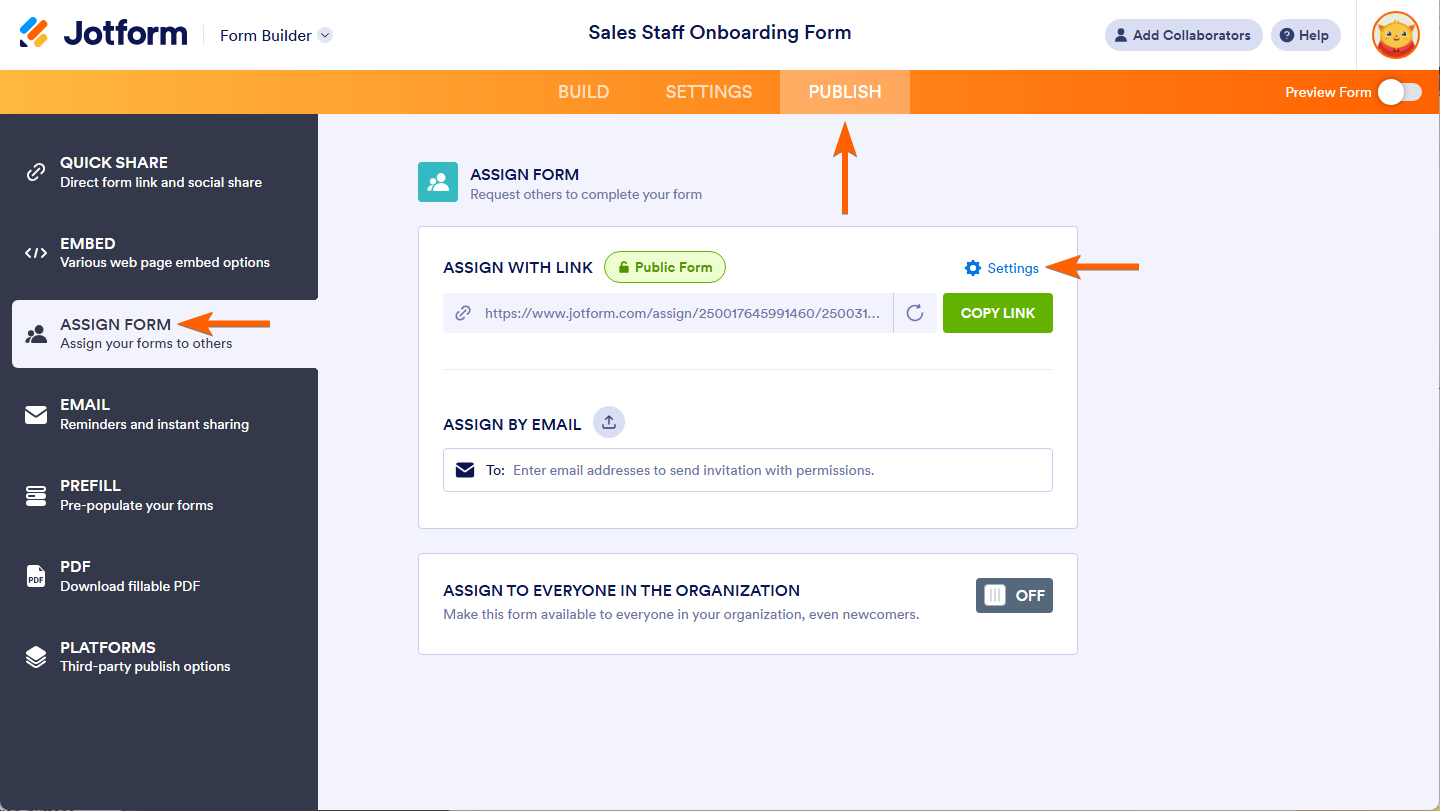
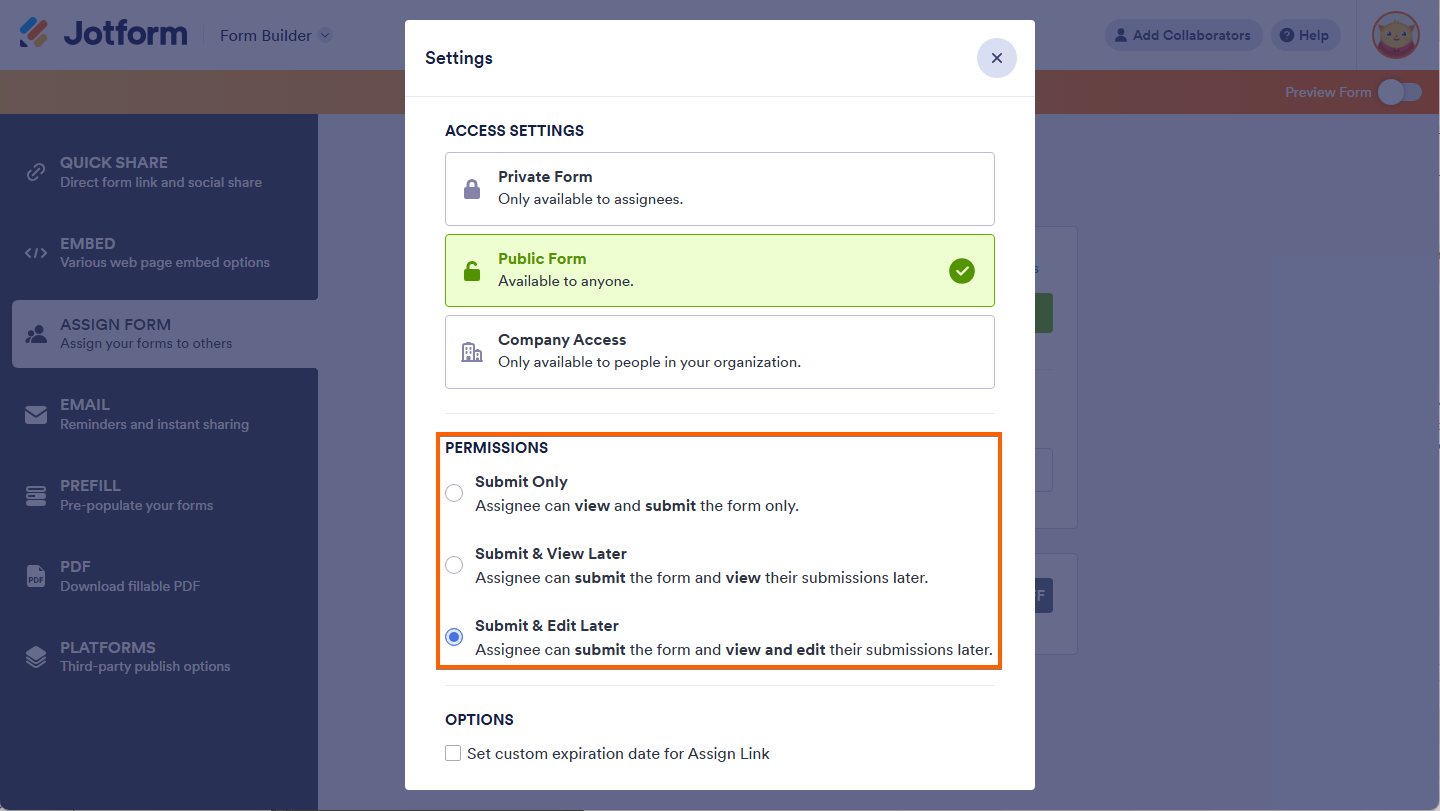

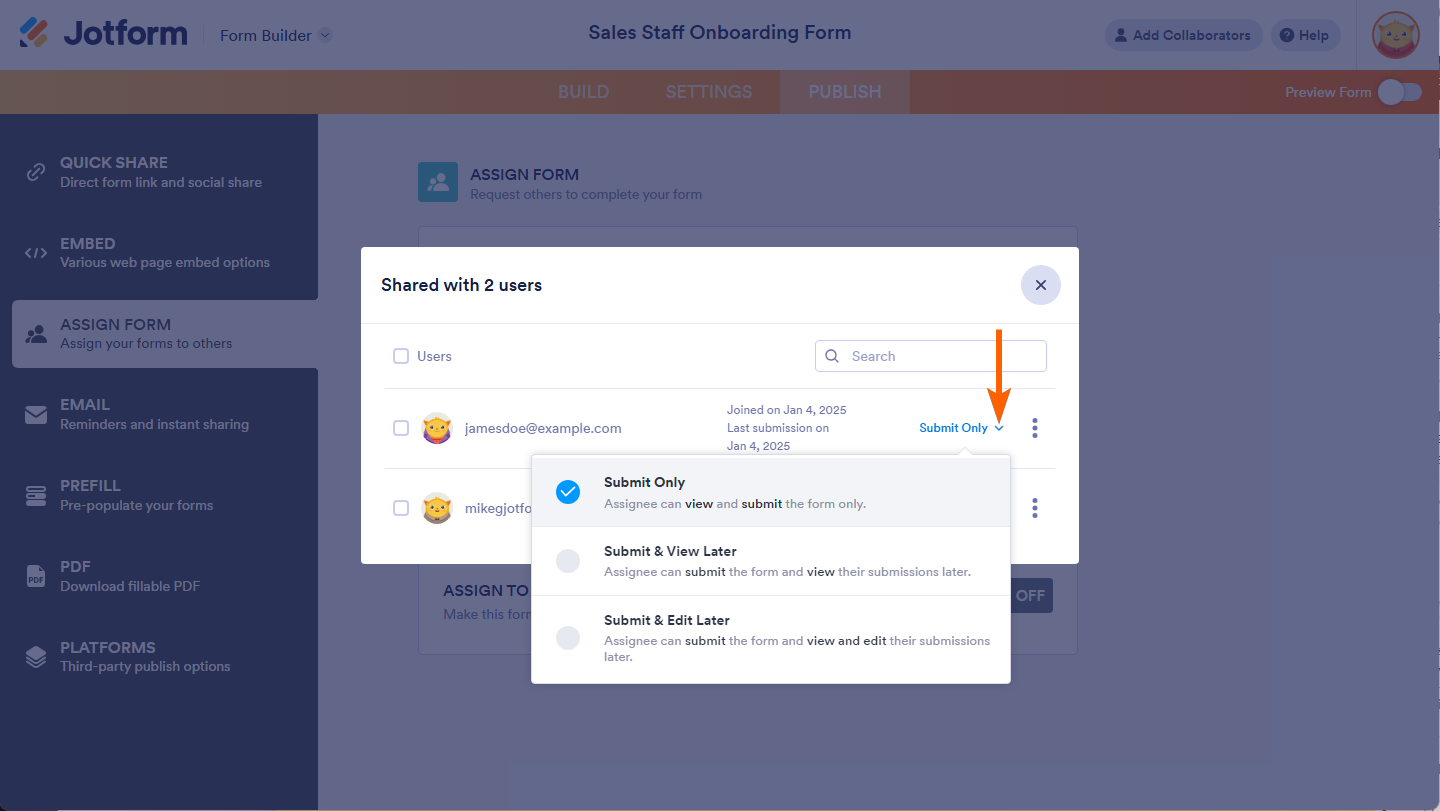
Enviar Comentario: